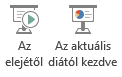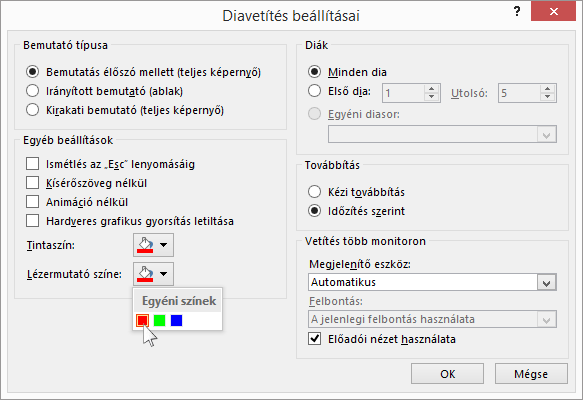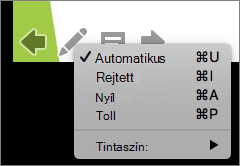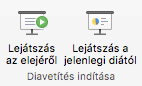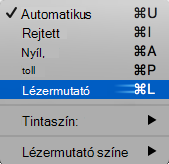Bemutatók megjelenítésekor az egérrel lézermutatót készíthet, hogy felhívja a figyelmet valamire a dián.
A lézermutató bekapcsolása
-
Tegye a következők valamelyikét:
-
A lézermutató használata Diavetítés nézetben: A Diavetítés lapon kattintson az Elejétől vagy az Aktuális diától kezdve elemre a diavetítés elindításához.
-
A lézermutató használata Olvasó nézetben: A Nézet lapon kattintson az Olvasónézet elemre.
-
-
Tartsa lenyomva a Ctrl billentyűt, majd a bal egérgombbal mutasson arra a diára, amelybe fel szeretné hívni a figyelmet.
Tipp: Ha azt szeretné, hogy a közönség megtekintse a lézermutatót, de az egérmutatót ne, akkor az egér mozgatása előtt tartsa rejtve a Ctrl billentyűt.
Alapértelmezés szerint a mutató színe piros, de zöld és kék is elérhető. A lézermutató színének módosításához tegye a következőket:
-
A Diavetítés lap Beállítás csoportjában kattintson a Diavetítés beállítása parancsra.
-
Válassza ki a megfelelő színt a Diavetítés beállításai párbeszédpanel Egyéb beállítások szakaszának Lézermutató színe listájából, majd kattintson az OK gombra.
(A diavetítések rögzítésével és időzítésével kapcsolatos részletes információkért lásd: Diavetítés rögzítése kísérőszöveggel és diaidőzítéssel.)
Ha webes vagy automatikusan futó bemutató készítésekor rögzíteni szeretné a lézermutató mozgását, hajtsa végre a következő lépéseket:
-
A Diavetítés lap Beállítás csoportjában mutasson a Rekord elem melletti nyílra.
Kattintson az elejétől... (Rekord az elejétől) vagy Az aktuális diáról... (Felvétel erről a diáról), attól függően, hogy hol szeretné rögzíteni a diavetítést.
-
A Diavetítés felvétele párbeszédpanelen jelölje be a Kísérőszöveg és lézermutató jelölőnégyzetet.
-
Válassza a Rögzítés indítása parancsot.
Tipp: A kísérőszöveg szüneteltetéséhez a Felvétel mezőben kattintson a Szünet elemre. A folytatáshoz kattintson a Felvétel folytatása elemre.
-
Tartsa lenyomva a Ctrl billentyűt, majd a bal egérgombbal mutasson arra a diára, amelybe fel szeretné hívni a figyelmet.
-
Ha a következő diára szeretne lépni, engedje fel a Ctrl billentyűt, majd kattintson a bal egérgombra.
-
A diavetítés felvételének befejezéséhez kattintson a jobb gombbal a diára, majd kattintson a Diavetítés befejezése parancsra.
A program automatikusan menti a rögzített diavetítés-időzítéseket, és a diavetítés a Diarendező nézetben jelenik meg, az egyes diák alatt lévő időzítésekkel.
-
Az imént rögzítettmutató-mozgások és időzítések megtekintéséhez kattintson a Diavetítés lap Diavetítés indítása csoportjában az Elejétől... vagy az Aktuális diától elemre.
Ha újra szeretné rögzíteni a mutató mozgásait és a diák időzítését, egyszerűen ismételje meg a fenti lépéseket.
A mutató Automatikus értékre van állítva, ami azt jelenti, hogy három másodperc inaktivitás után automatikusan el van rejtve. Az egér mozgatásakor az egérmutató ismét megjelenik.
A diavetítés során a dia bal alsó sarkában válassza a
|
Cél |
Választandó beállítás |
|---|---|
|
Mutató automatikus megjelenítése |
Automatikus |
|
Mindig rejtse el a mutatót |
Rejtett |
|
Mindig mutasson a mutatóra |
Nyílbeállítások |
|
Írás a diákra |
Toll |
|
Tintaszín kiválasztása a tollhoz |
Tintaszín |
A lézermutató bekapcsolása
-
A Diavetítés lapon kattintson a Lejátszás a kezdőképernyőről vagy a Lejátszás az aktuális diáról elemre a diavetítés elindításához.
-
Diavetítés nézetben négy segédgomb jelenik meg a dia bal alsó sarkában. A második határozza meg, hogyan jelenik meg az egérmutató a nézők számára:
Kattintson a Toll gombra, majd az előugró menüben válassza a Lézermutató lehetőséget:
-
Mutasson a dián arra a tartalomra, amelyre fel szeretné hívni a figyelmet.
A lézermutató színének módosítása
Alapértelmezés szerint a mutató színe piros, de zöld és kék is elérhető. A lézermutató színének módosításához tegye a következőket:
-
Diavetítés módban válassza a Lézermutató lehetőséget.
-
Kattintson a jobb gombbal a diára, válassza a Mutató beállításai > Lézerszín, majd a Piros, a Zöld vagy a Kék lehetőséget.
A mutató Automatikus értékre van állítva, ami azt jelenti, hogy három másodperc inaktivitás után automatikusan el van rejtve. Az egér mozgatásakor az egérmutató ismét megjelenik.
A diavetítés során a dia jobb alsó sarkában válassza a
|
Cél |
Választandó beállítás |
|---|---|
|
Mutató automatikus megjelenítése |
Automatikus |
|
Mindig rejtse el a mutatót |
Rejtett |
|
Mindig mutasson a mutatóra |
Arrow |
|
Írás a diákra |
Toll |
|
Tintaszín kiválasztása a tollhoz |
Toll színe |
Tipp: A mutató és a toll közötti váltáshoz nyomja le a